Que sont les blocs conditionnels ?
Les blocs conditionnels vous permettent de personnaliser un workflow de conversation basé sur certaines conditions. Vous pouvez créer des blocs conditionnels basés sur :
- Paramètres - Cela vous permet de façonner les conversations en fonction d’informations provenant de votre plateforme CRM, vos données de session ou vos intégrations backend.
- Segments- Cela vous permet de façonner les conversations en fonction de différents types de clients.
Chaque bloc conditionnel représente une déclaration conditionnelle qui nécessite :
- Une condition (un paramètre ou un segment)
- Un opérateur (comme « est » ou « est l’UN des éléments suivants »)
- Une valeur ou un jeu de valeurs (y compris une valeur nulle)
Quand la conversation atteint le bloc conditionnel dans un dialogue, le système évalue la déclaration conditionnelle comme vraie ou fausse. En fonction du résultat, la conversation continue en suivant la branche appropriée du dialogue, comme vous l’avez configurée.
Vous pourriez, par exemple, configurer le bloc conditionnel suivant :
- Paramètre : pays
- Opérateur : est
- Valeurs : Allemagne, Japon
Dans cet exemple, un client contactant votre agent IA recevra un message différent selon le lieu où il se trouve, qui est déterminé par le paramètre pays. Dans l’illustration ci-dessous, si le client est :
- En Allemagne, la conversation continue en suivant la branche sur la gauche.
- Au Japon, la conversation continue en suivant la branche au centre.
- Dans un autre pays, la conversation continue en suivant la branche sur la droite (la branche de repli).
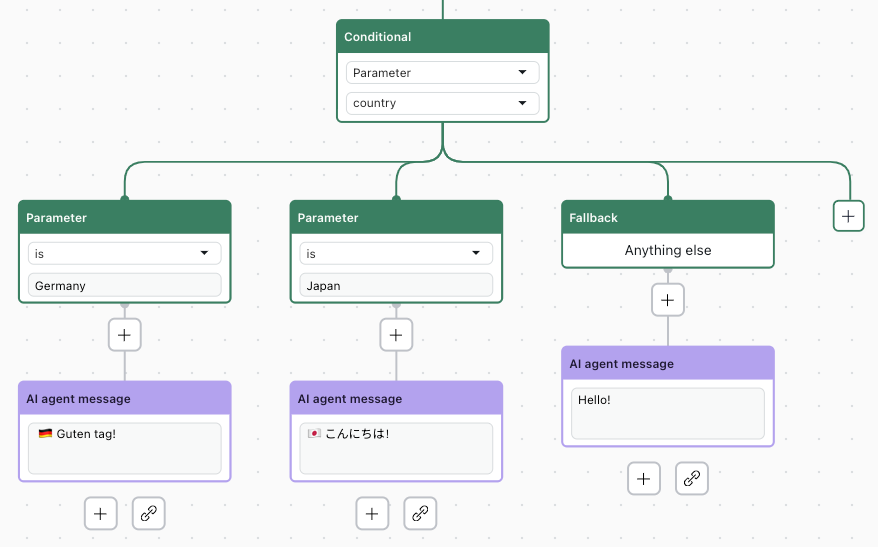
Il est important de comprendre et de prendre en compte tous les scénarios possibles quand vous créez un bloc conditionnel et ses branches conversationnelles, surtout si vous utilisez des valeurs renvoyées par une API.
Les conditions sont vérifiées de gauche à droite. Assurez-vous que les conditions plus larges que configurez se trouvent à droite des conditions moins larges. La condition de repli, la condition la plus large de toutes, se trouve toujours à l’extrême droite et ne peut pas être déplacée.
Ajout d’un bloc conditionnel à un dialogue
Dans le créateur de dialogue, vous pouvez ajouter un bloc conditionnel à un dialogue. Quand vous le faites, vous pouvez :
Configurer un bloc conditionnel basé sur un paramètre
La configuration d’un bloc conditionnel basé sur un paramètre vous permet de façonner les conversations en fonction d’informations provenant de votre plateforme CRM, vos données de session ou vos intégrations backend.
Pour configurer un bloc conditionnel basé sur un paramètre
- Ouvrez le créateur de dialogue pour le dialogue auquel vous voulez ajouter un bloc conditionnel.
- À l’endroit approprié dans le dialogue, cliquez sur l’icône Plus (+) et sélectionnez Conditionnel.
Un jeu de blocs s’affiche, notamment Conditionnel, Paramètre et Repli.
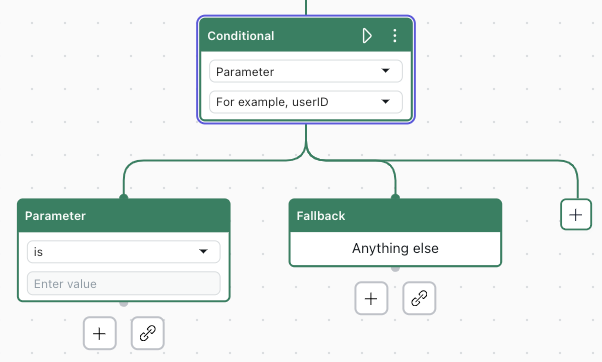
- Dans le bloc conditionnel, utilisez le deuxième champ de liste déroulante pour sélectionner le paramètre que vous voulez utiliser.
Si vous ne le trouvez pas, vous devrez peut-être créer une action pour le capturer.
- Dans le bloc Paramètre, sélectionnez un opérateur et saisissez la valeur à vérifier.
- Cliquez sur l’icône Plus (+) sous le bloc Paramètre et configurez le workflow de conversation qui doit être suivi si la condition est évaluée comme vraie.Conseil : vous pouvez même ajouter un autre bloc conditionnel pour des workflows plus pointus et personnalisés.
- (facultatif) Ajoutez une autre condition en cliquant sur l’icône Plus (+) sur la droite.
Un bloc Paramètre supplémentaire est ajouté sur la gauche du bloc Repli.
Répétez les étapes 4 et 5. - Sous le bloc Repli, cliquez sur l’icône Plus (+) sous le bloc Paramètre et configurez le workflow de conversation qui doit être suivi si aucune des conditions n’est satisfaite.
Configurer un bloc conditionnel basé sur un segment
La configuration d’un bloc conditionnel basé sur un segment vous permet de façonner les conversations en fonction de différents types de clients.
Pour configurer un bloc conditionnel basé sur un paramètre
- Ouvrez le créateur de dialogue pour le dialogue auquel vous voulez ajouter un bloc conditionnel.
- À l’endroit approprié dans le dialogue, cliquez sur l’icône Plus (+) et sélectionnez Conditionnel.
Un jeu de blocs s’affiche, notamment Conditionnel, Paramètre et Repli.
- Dans le bloc conditionnel, utilisez le premier champ de liste déroulante pour sélectionner Segment.
Le bloc Paramètre devient un bloc Segment.
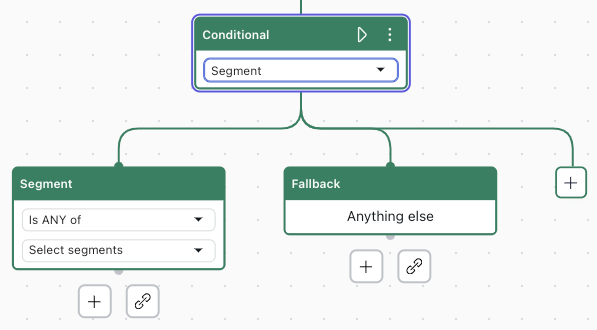
- Dans le bloc Segment, sélectionnez les éléments suivants :
- Opérateur (est l’un des éléments suivants, N’est PAS l’un des éléments suivants, est l’ensemble des éléments suivants)
- Segments à vérifier
- Cliquez sur l’icône Plus (+) sous le bloc Segment et configurez le workflow de conversation qui doit être suivi si la condition est évaluée comme vraie.Conseil : vous pouvez même ajouter un autre bloc conditionnel pour des workflows plus pointus et personnalisés.
- (facultatif) Ajoutez une autre condition en cliquant sur l’icône Plus (+) sur la droite.
Un bloc Segment supplémentaire est ajouté sur la gauche du bloc Repli.
Répétez les étapes 4 et 5. - Sous le bloc Repli, cliquez sur l’icône Plus (+) sous le bloc Paramètre et configurez le workflow de conversation qui doit être suivi si aucune des conditions n’est satisfaite.